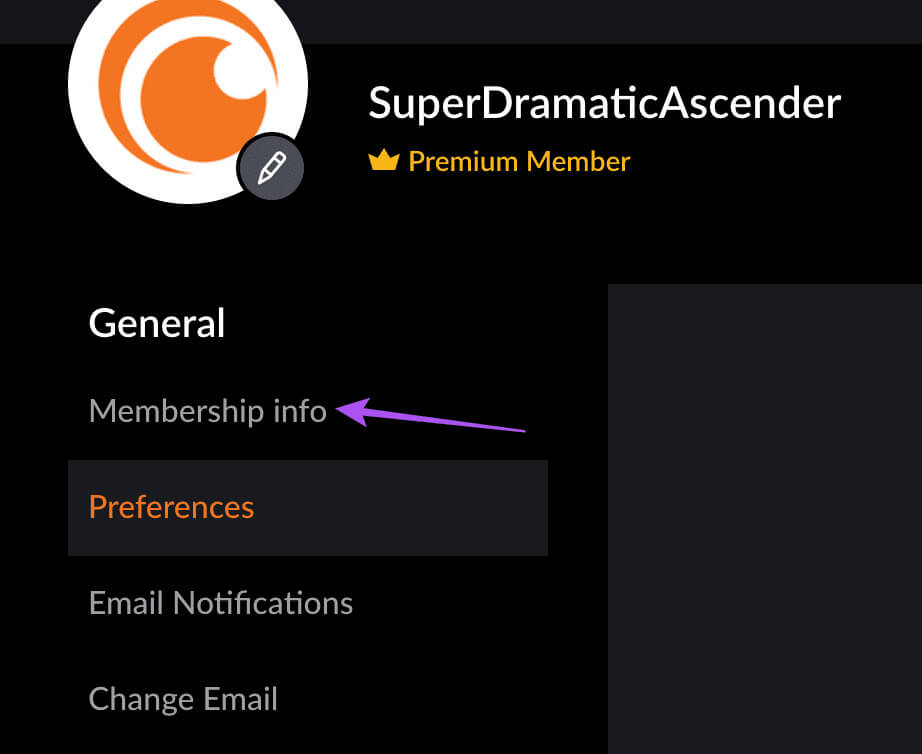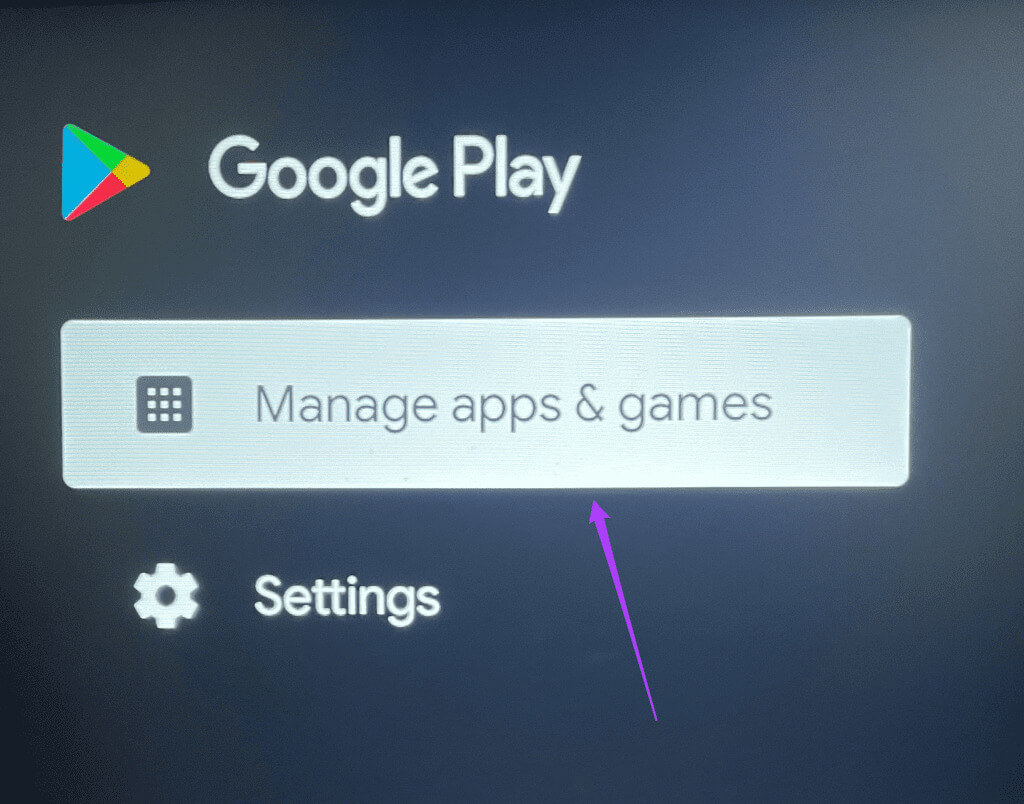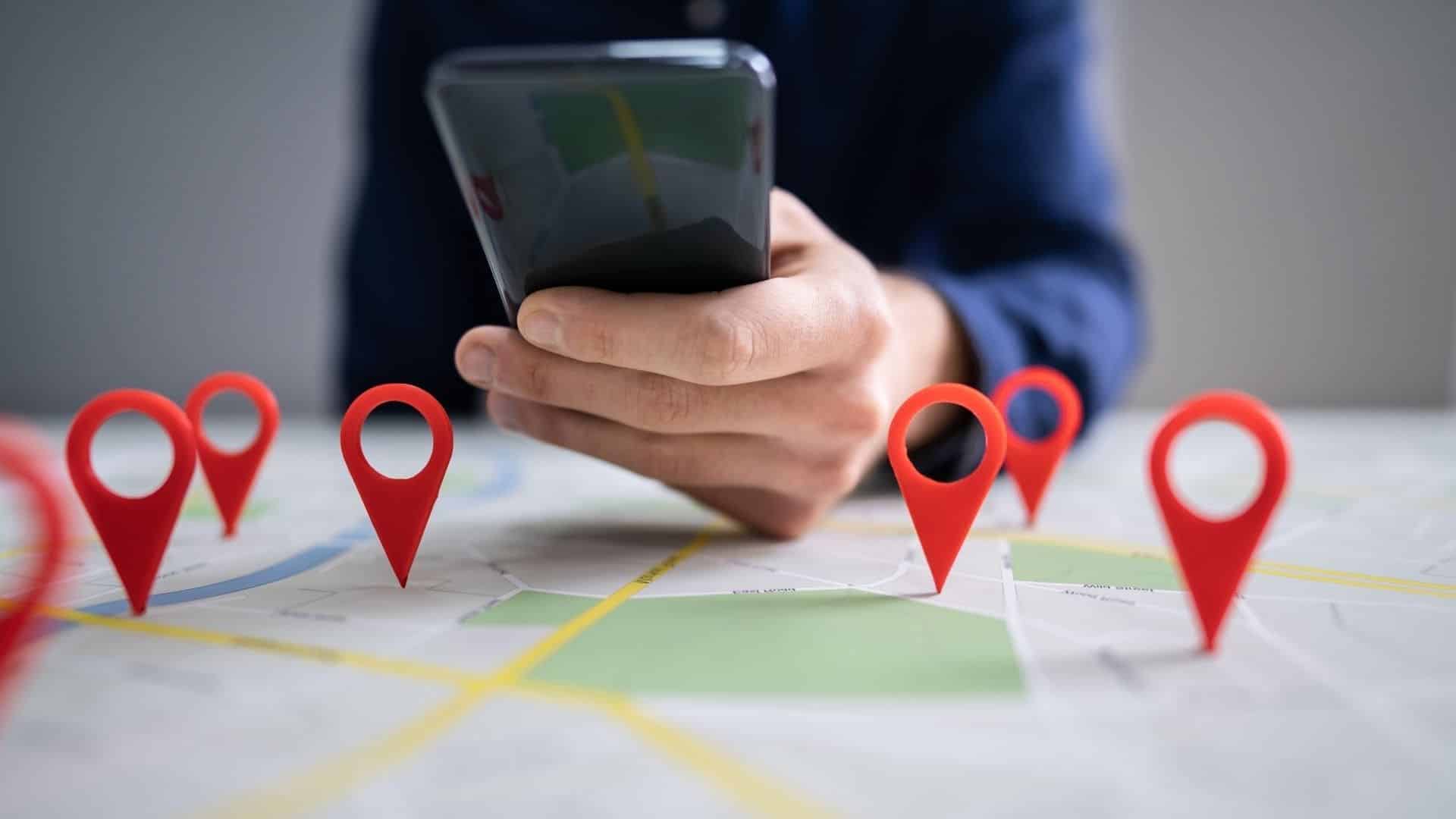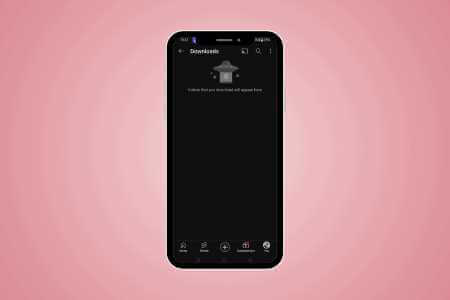Crunchyroll har vundet global popularitet på grund af sit massive katalog af anime-film og tv-serier. Nye titler tilføjes månedligt, og eksisterende titler opdateres med nye episoder efter deres japanske udgivelse. Du kan downloade Crunchyroll-appen på dit Android TV for at nyde din yndlingsanime på dit tv. Her er de 7 bedste løsninger til, at Crunchyroll ikke virker på Android TV.
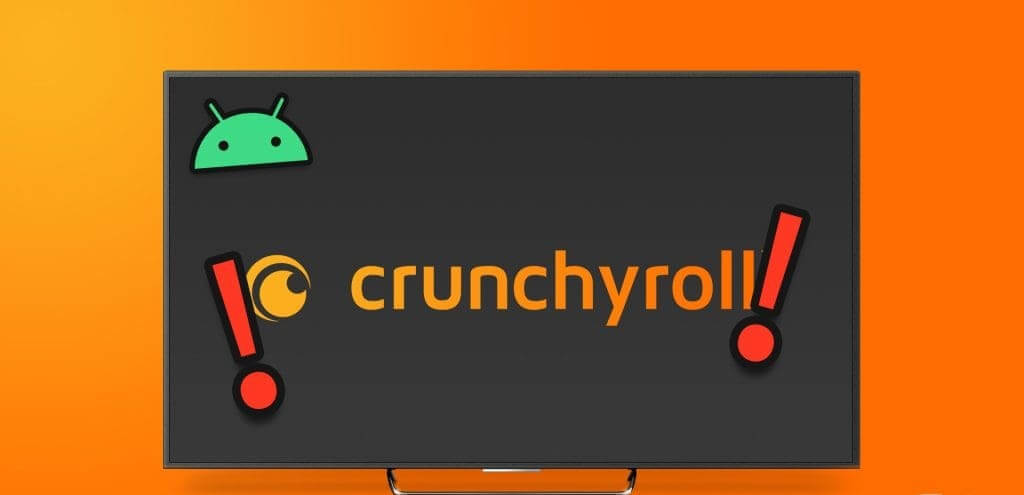
Nogle brugere har dog rapporteret, at Crunchyroll ikke kan indlæses på deres Android TV. Hvis du ikke kan se anime i appen, deler dette indlæg de bedste løsninger på, at Crunchyroll ikke virker på dit Android TV.
1. Tjek dit Crunchyroll-abonnement.
Når du støder på problemer med at afspille video på en streamingplatform, bør du altid tjekke din abonnementsstatus. Det er muligt, at dit Crunchyroll-abonnement i øjeblikket er inaktivt, eller at din betaling ikke er blevet behandlet. Sådan tjekker du det.
Trin 1: Åben Crunchyrolls hjemmeside I en webbrowser på din computer.
Trin 2: Log ind på din konto, og klik på ikonet Profil personligt i øverste højre hjørne.
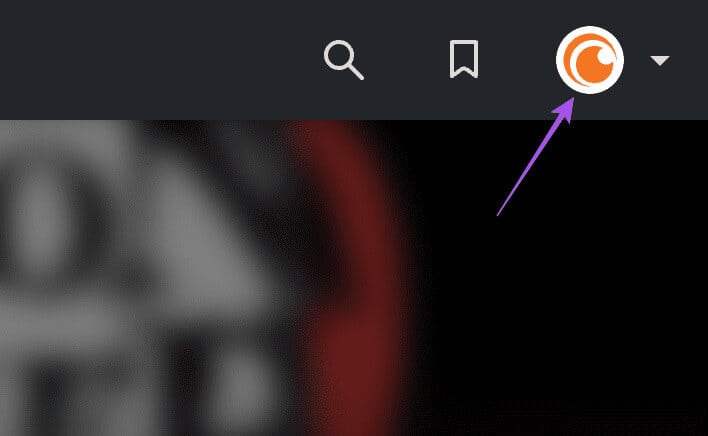
Trin 3: Klik på Min konto.
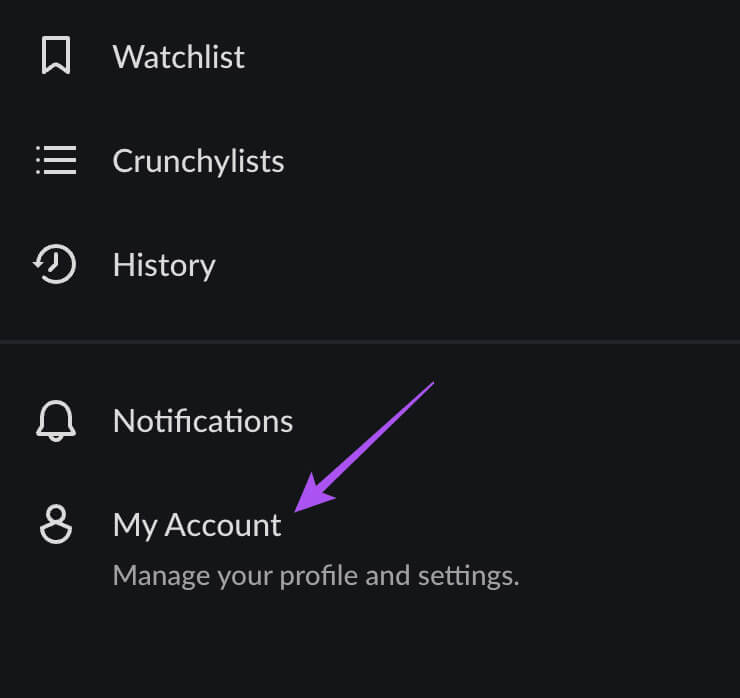
Trin 4: trykke på Medlemskabsoplysninger fra menuen til venstre.
Du kan tjekke din medlemskabsstatus med Crunchyroll. Hvis du vil ændre dine betalingsoplysninger, skal du klikke på "Betalingsmetoder" i nederste venstre hjørne.
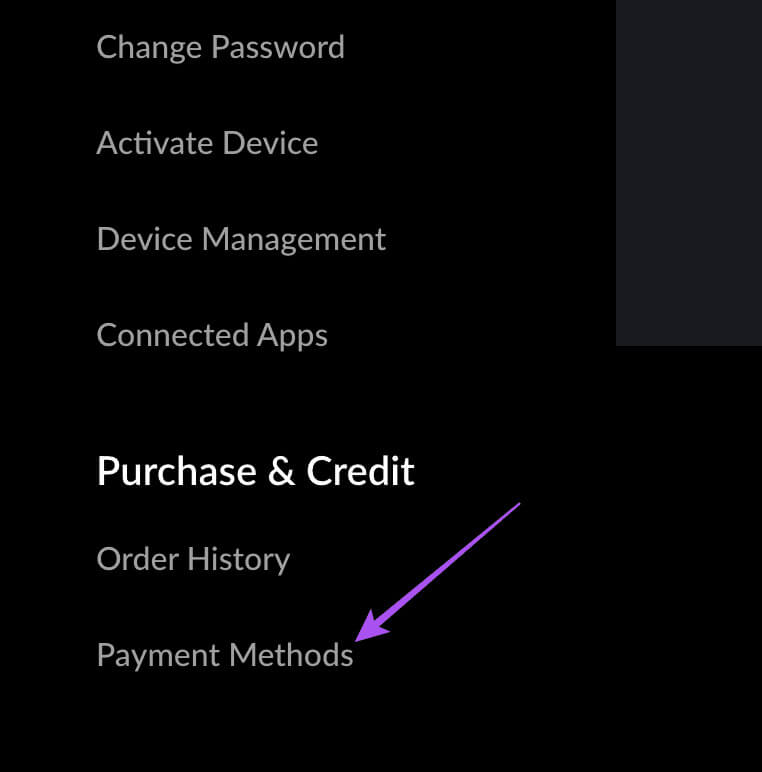
2. Tjek din internethastighed.
Når du har bekræftet dine abonnementsoplysninger, skal du kontrollere din internethastighed, hvis du stadig ikke kan oprette forbindelse til Crunchyroll. Hvis du har en dual-band router, skal du tilslutte dit Android TV til 5GHz-båndet. Du kan også se vores indlæg, hvis Android TV opretter ikke forbindelse til Wi-Fi.
3. Tjek enhedsgrænsen
Afhængigt af dit abonnementsniveau sætter Crunchyroll en enhedsgrænse for streaming af indhold på platformen. Hvis du har et gratis abonnement eller et fanabonnement, kan du kun bruge Crunchyroll på én enhed ad gangen. Med Mega Fan-niveauet kan du streame på fire enheder samtidigt. Med Ultimate Fan-niveauet kan du streame på op til seks enheder. Derfor bør du kontrollere, om du har overskredet enhedsgrænsen baseret på dit abonnementsniveau, hvis Crunchyroll ikke fungerer på dit Android TV.
4. Afslut programmet og genstart Crunchyroll.
En simpel og effektiv løsning er at stoppe og genstarte Crunchyroll-appen på dit Android TV. Dette vil give appen en frisk start.
Trin 1: Gå til Ansøgninger På startskærmen på dit Android TV.
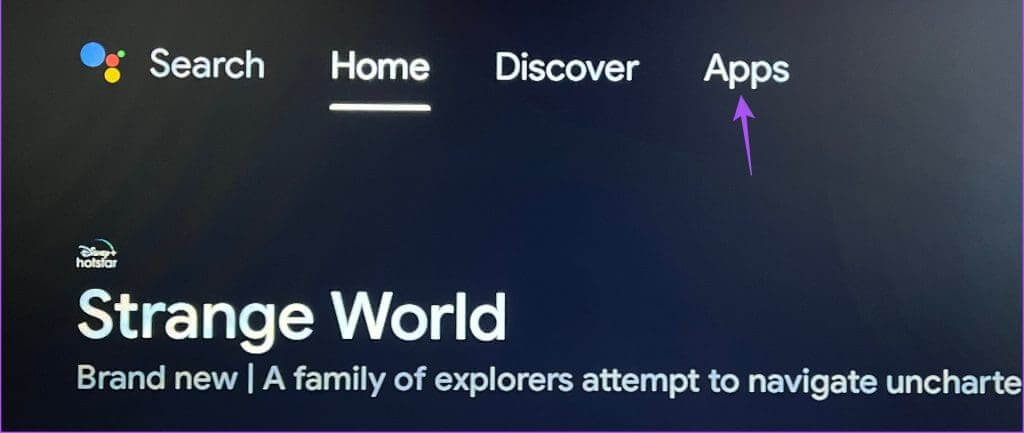
Trin 3: Rul ned i højre menu og vælg Tvunget stop.
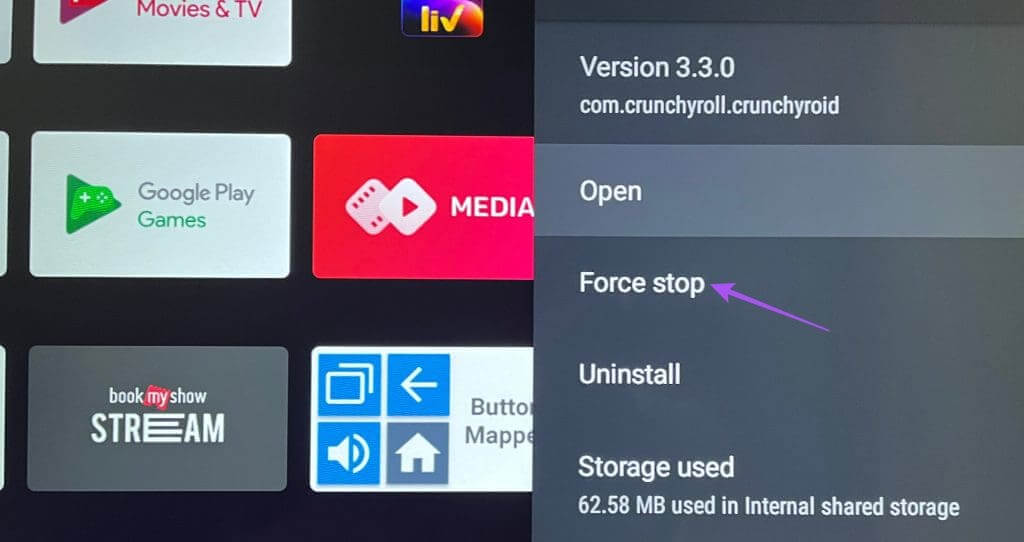
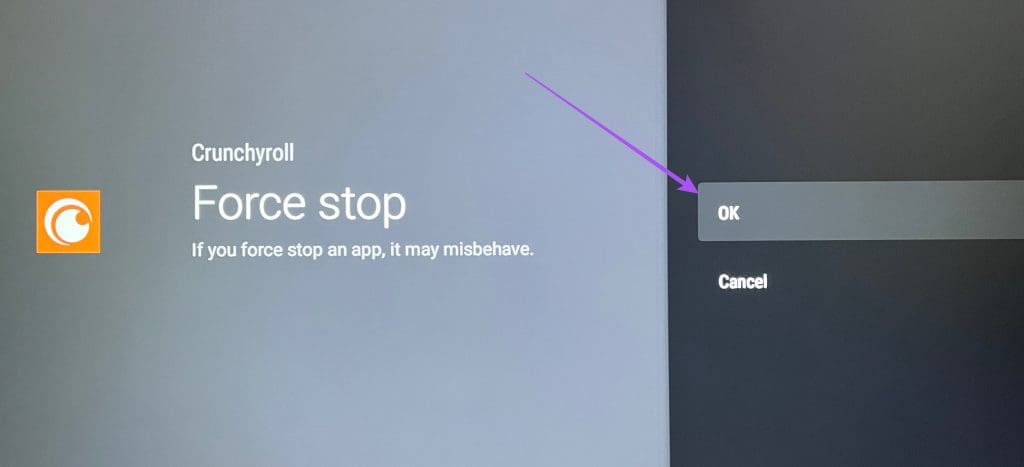
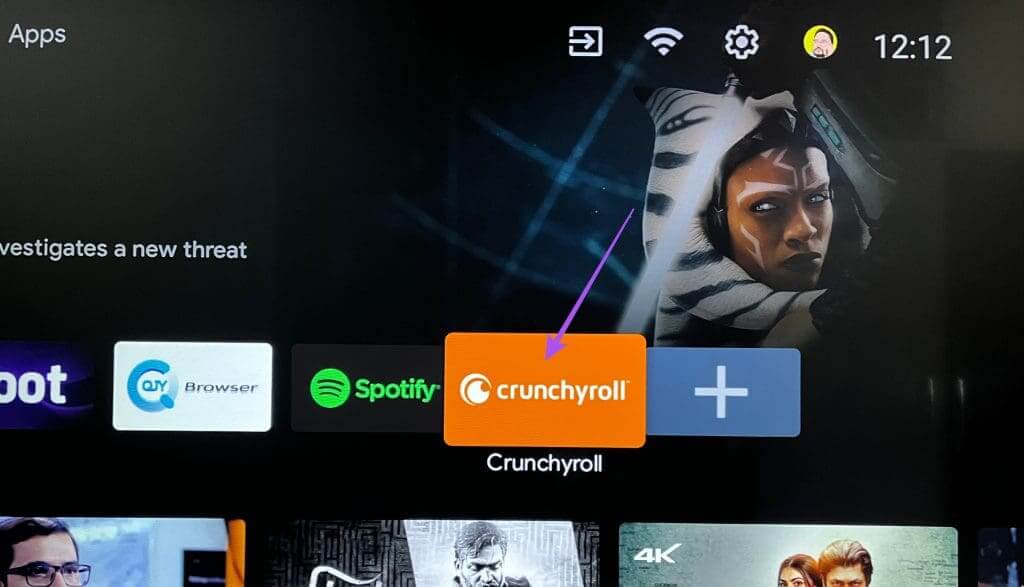
5. Ryd cachen i CRUNCHYROLL-appen.
Hvis Crunchyroll-appen ikke indlæses på dit Android TV, kan du prøve at rydde appens cache. Du skal logge ind på din konto igen, når du har fulgt dette trin.
Trin 1: Gå til Ansøgninger På startskærmen på dit Android TV.
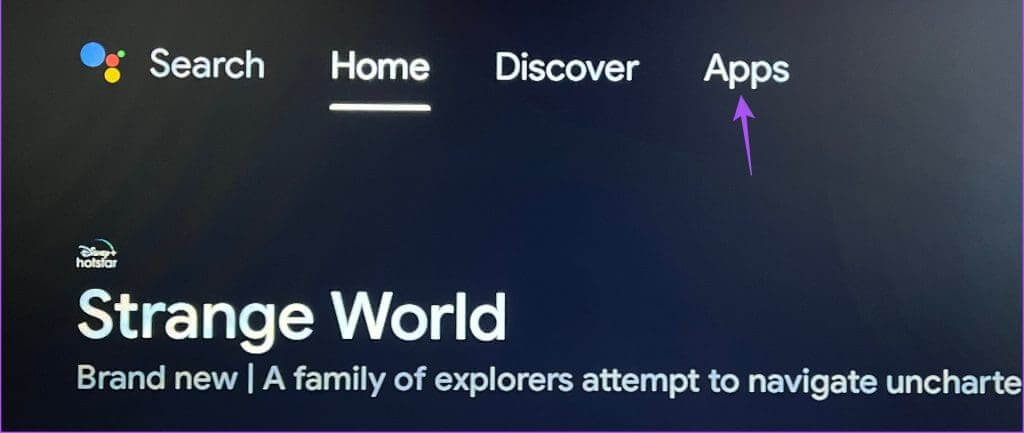
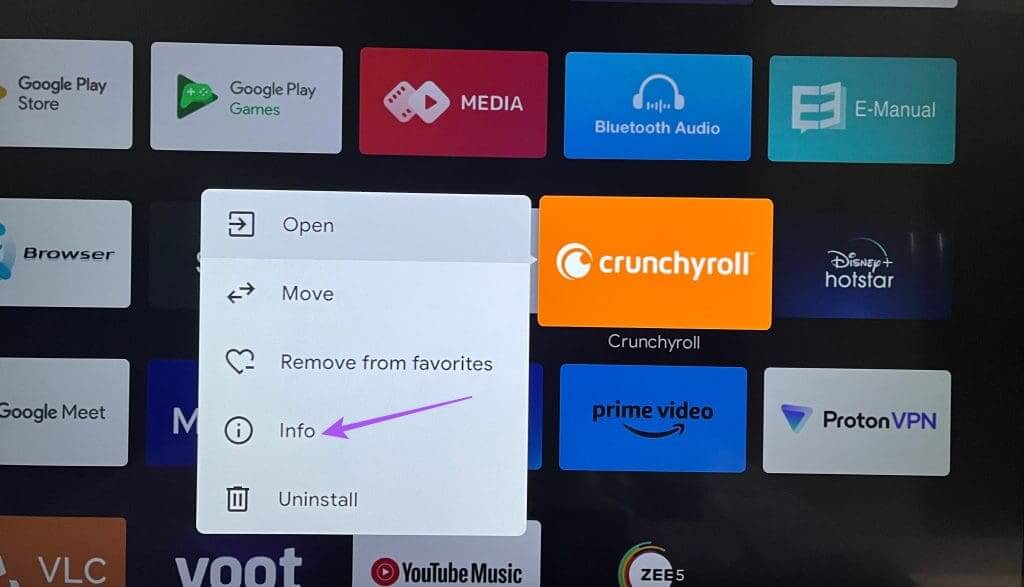
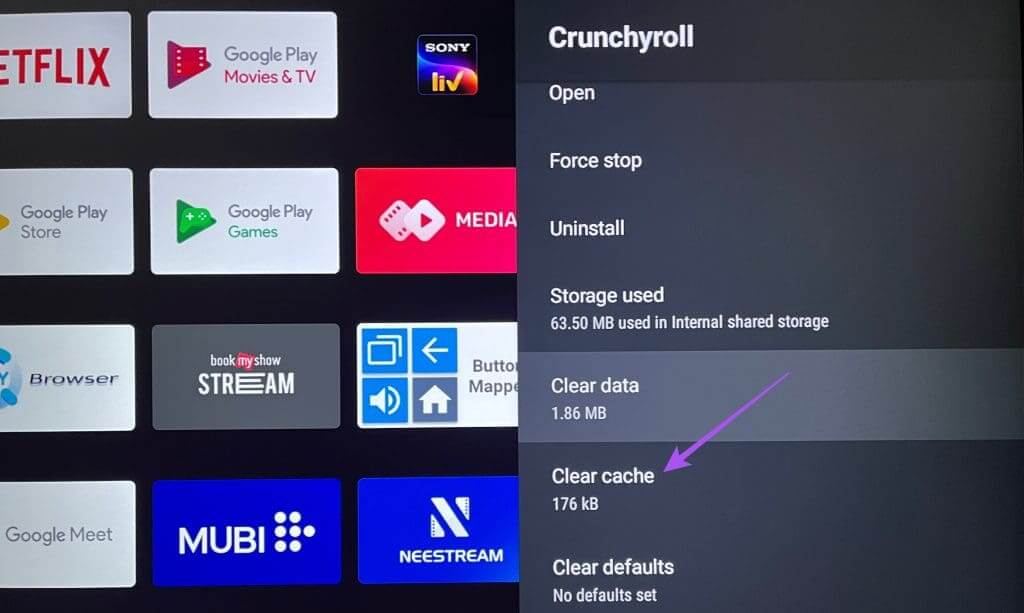
Trin 4: Åben Crunchyroll Igen og tjek om problemet er løst.
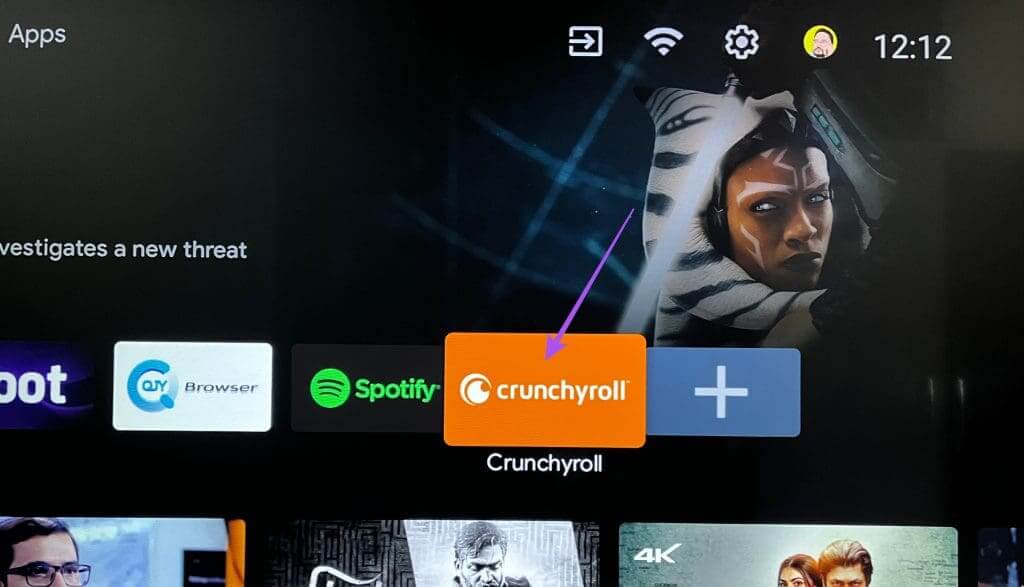
6. Crunchyroll-opdatering
Du kan installere den nyeste version af Crunchyroll-appen på dit Android TV for at fjerne eventuelle fejl, der forårsager dette problem.
Trin 1: Åben Legetøjsbutik På dit Android TV.
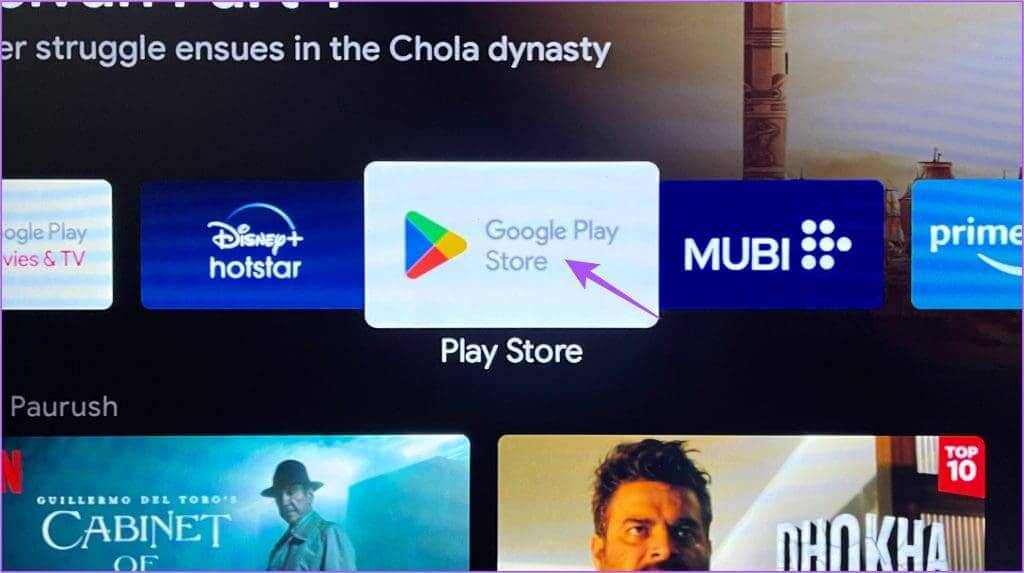
Trin 2: Vælg ikon personlig fil i øverste højre hjørne.
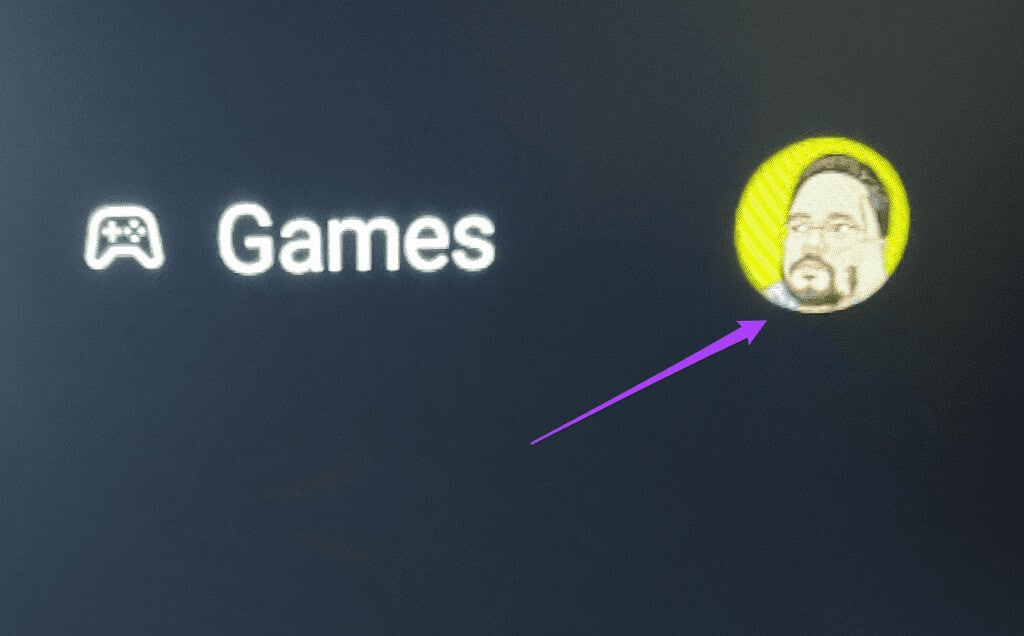
Trin 4: Vælg Kontroller for eksistens Opdateringer.
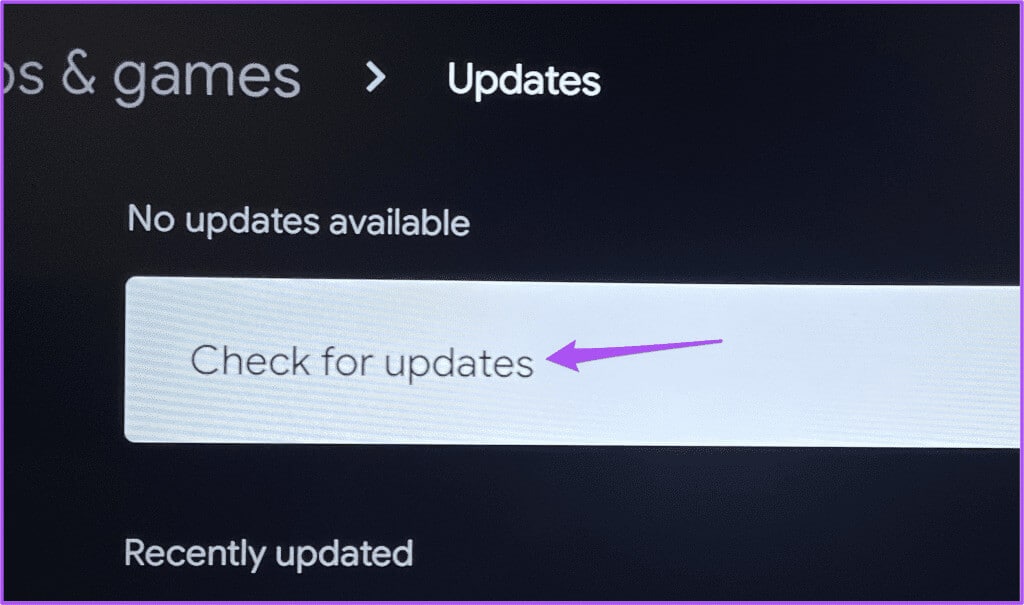
7. Opdater Android TV-operativsystemet
Du kan også opdatere din Android TV OS-version, hvis du har ventende opdateringer. Dette kan være en softwarefejl i Android TV OS, der forhindrer Crunchyroll-appen i at fungere korrekt. Det kan hjælpe at opdatere din Android TV OS-version.
Trin 1: Gå til Indstillinger På Android TV-startskærmen.
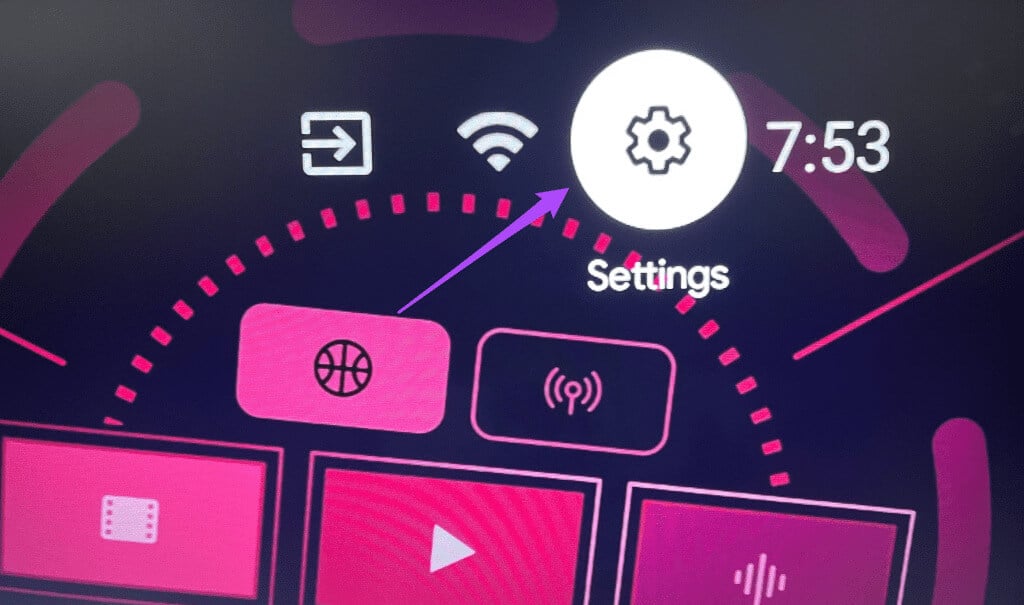
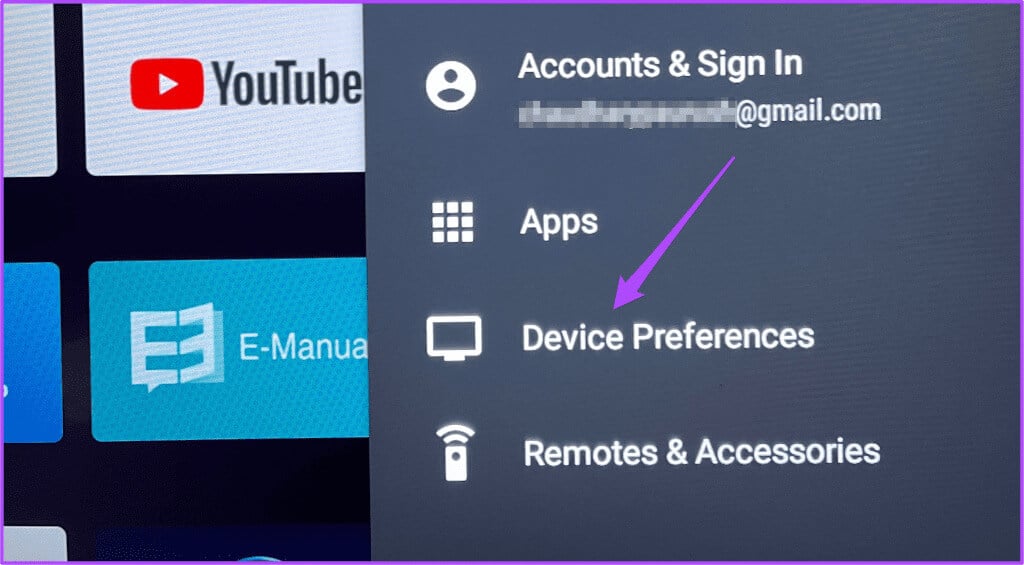
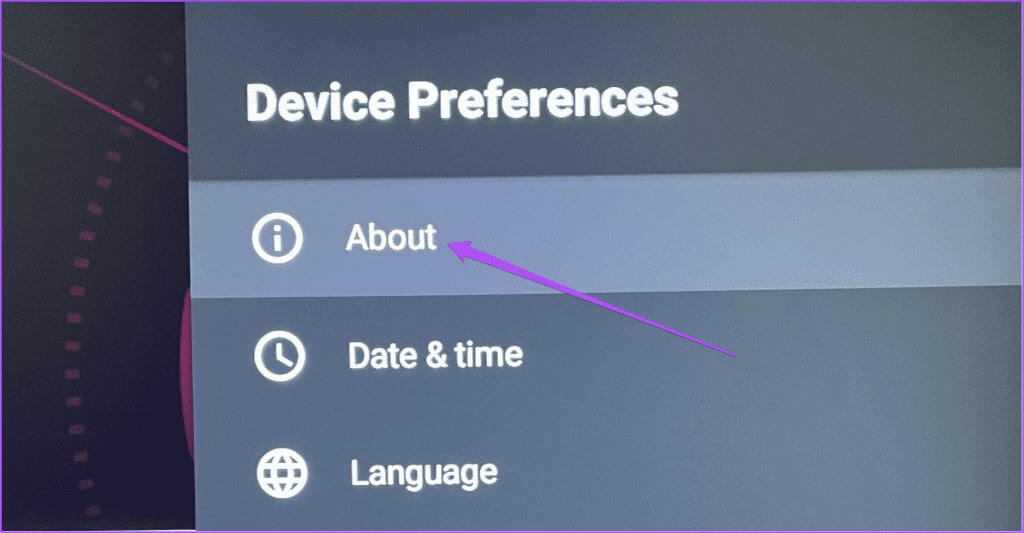
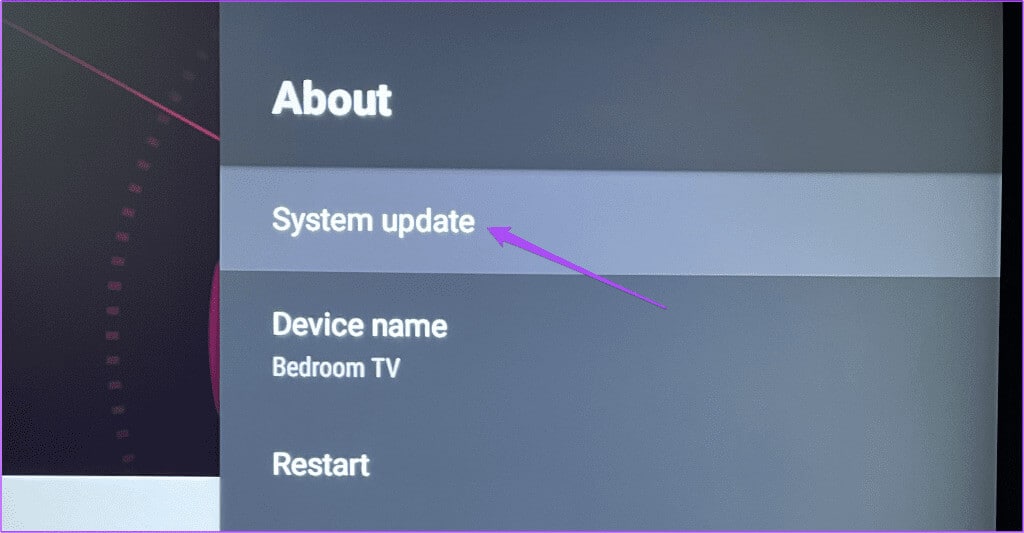
Trin 5: Hvis tilgængelig at opdatere, Download og installer det.
Når du er færdig, skal du åbne Crunchyroll for at kontrollere, om problemet er løst.
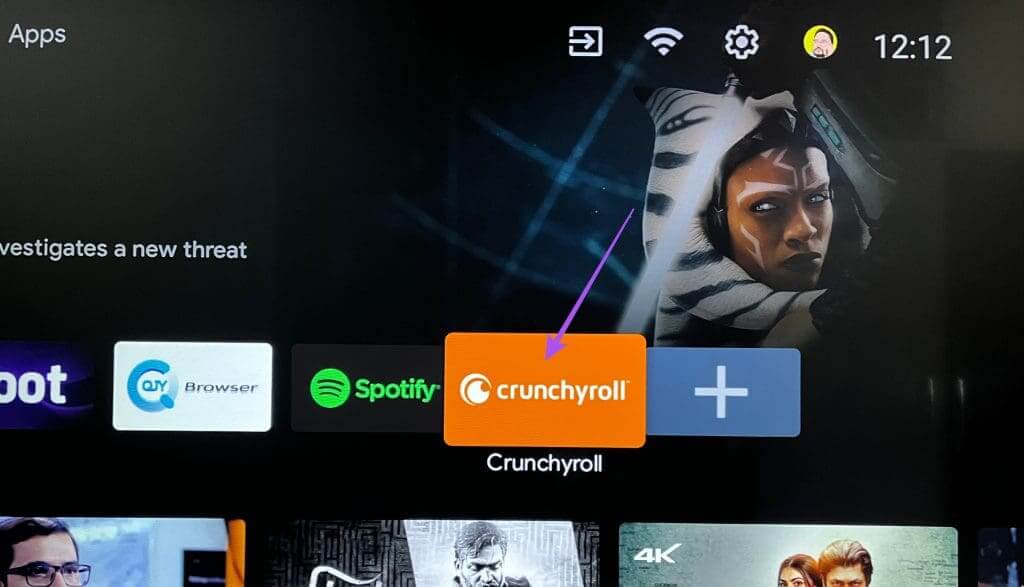
Stream anime på Android TV
Disse løsninger vil hjælpe dig med at løse problemet med, at Crunchyroll ikke virker på dit Android TV. Appen kan også downloades på mobil, Apple TV og Fire TV. Men uanset hvor du bruger streamingtjenester, er undertekster vigtige, når du streamer indhold.